Хотите узнать, как использовать Zabbix для мониторинга службы Windows? В этом уроке мы покажем вам, как настроить Zabbix для мониторинга службы, установленной на компьютере под управлением Windows.
• Версия Zabbix: 3.4.12
• Версия для Windows: 2012 R2
На компьютере под управлением Windows должен быть установлен агент Zabbix.
Список оборудования:
В следующем разделе представлен список оборудования, используемого для создания этого учебника Zabbix.
Все перечисленные выше аппаратные средства можно найти на веб-сайте Amazon.
Zabbix Playlist:
На этой странице мы предлагаем быстрый доступ к списку видеороликов, связанных с установкой Zabbix.
Не забудьте подписаться на наш канал YouTube, названный FKIT.
Учебное пособие Zabbix:
На этой странице мы предлагаем быстрый доступ к списку руководств, связанных с установкой Zabbix.
Учебное пособие - имя службы Windows
Во-первых, вам нужно установить агент Zabbix на компьютер под управлением Windows.
• Установка агента Zabbix в Windows
Затем откройте экран управления службами Windows и найдите службу, которую вы хотите контролировать.
Откройте свойства сервиса и обратите внимание на имя службы.
В нашем примере мы будем следить за статусом антивирусной службы Symantec.
Имя службы Symantec Antivirus - SepMasterService.
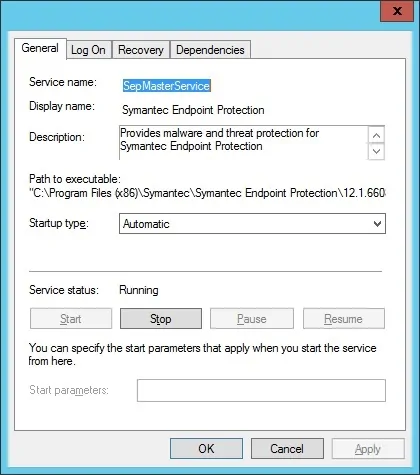
Обратите внимание на название службы.
Учебник - Zabbix Monitor Служба Windows
Теперь нам нужно получить доступ к панели мониторинга сервера Zabbix и добавить компьютер Windows в качестве хоста.
Откройте браузер и введите IP-адрес вашего веб-сервера plus / zabbix.
В нашем примере в браузере был введен следующий URL:
• http://35.162.85.57/zabbix
На экране входа в систему используйте имя пользователя по умолчанию и пароль по умолчанию.
• Имя пользователя по умолчанию: Admin
• Пароль по умолчанию: zabbix

После успешного входа в систему вы будете отправлены на панель инструментов Zabbix.

На экране панели инструментов откройте меню «Конфигурация» и выберите параметр «Хост».

В правом верхнем углу экрана нажмите кнопку «Создать хост».
На экране конфигурации хоста вам нужно будет ввести следующую информацию:
• Имя хоста - введите имя хоста для контроля.
• Видимое имя хоста - повторите имя хоста.
• Новая группа - введите имя для идентификации группы подобных устройств.
• Интерфейс агента - введите IP-адрес имени хоста.
Вот исходное изображение, перед нашей конфигурацией.

Вот новое изображение с нашей конфигурацией.

Нажмите кнопку «Добавить», чтобы включить этот хост в базу данных Zabbix.
На экране панели инструментов откройте меню «Конфигурация» и выберите параметр «Хост».

Найдите и щелкните имя хоста, которое вы создали ранее.
В нашем примере мы выбрали имя хоста: WINDOWS-SERVER-01
На экране «Свойства хоста» перейдите на вкладку «Приложения».
В верхней правой части экрана нажмите кнопку «Создать приложение».
На экране «Хост-приложения» создайте новое приложение под названием «Служба Windows».
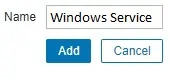
Закончив создание приложения, перейдите на вкладку «Элементы».
В верхней правой части экрана нажмите кнопку «Создать элемент».
На экране создания элемента вам необходимо настроить следующие элементы:
• Имя: введите идентификатор в элемент службы Windows.
• Тип: Zabbix Agent
• Ключ: service.info [SepMasterService]
• Тип информации: числовой (без знака)
• Интервал обновления: 60 секунд
• Показать значение: Состояние службы Windows
• Приложение: служба Windows
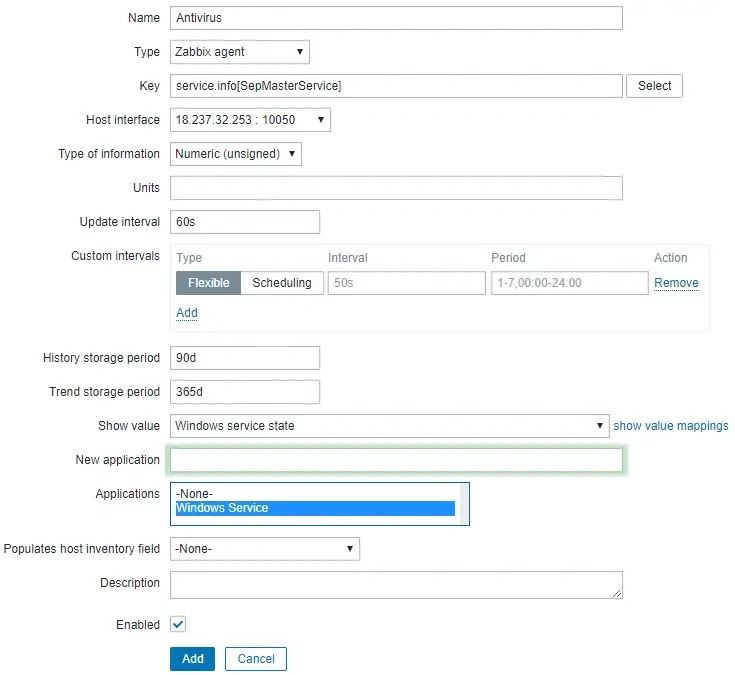
Нажмите кнопку «Добавить» и завершите создание элемента.
Подождите 5 минут.
Чтобы проверить свою конфигурацию, откройте меню «Мониторинг» и нажмите «Последний параметр данных».

Используйте конфигурацию фильтра, чтобы выбрать нужное имя хоста.
В нашем примере мы выбрали имя хоста WINDOWS-SERVER-01
Нажмите кнопку «Применить».

Вы должны увидеть результаты мониторинга службы Windows с помощью Zabbix.
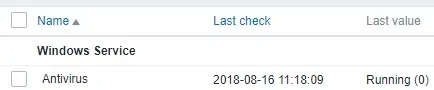
Поздравляем! Вы настроили сервер Zabbix для контроля состояния службы Windows.
